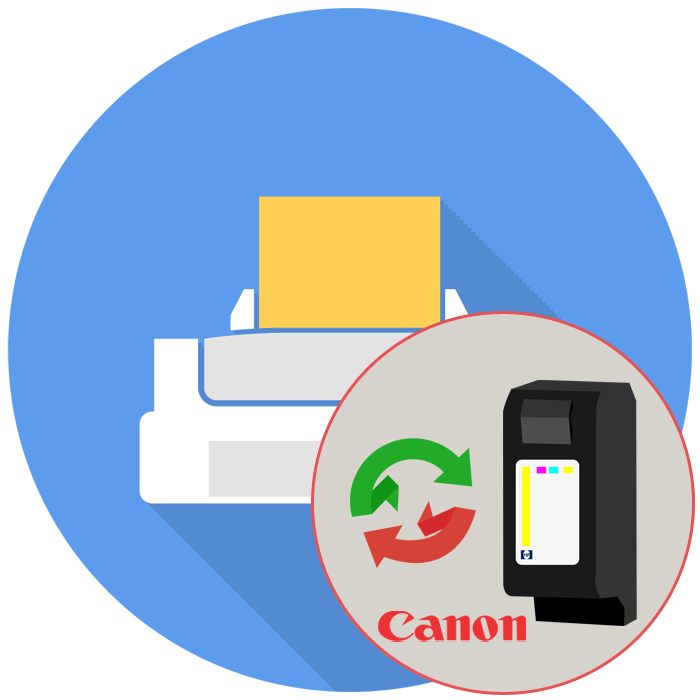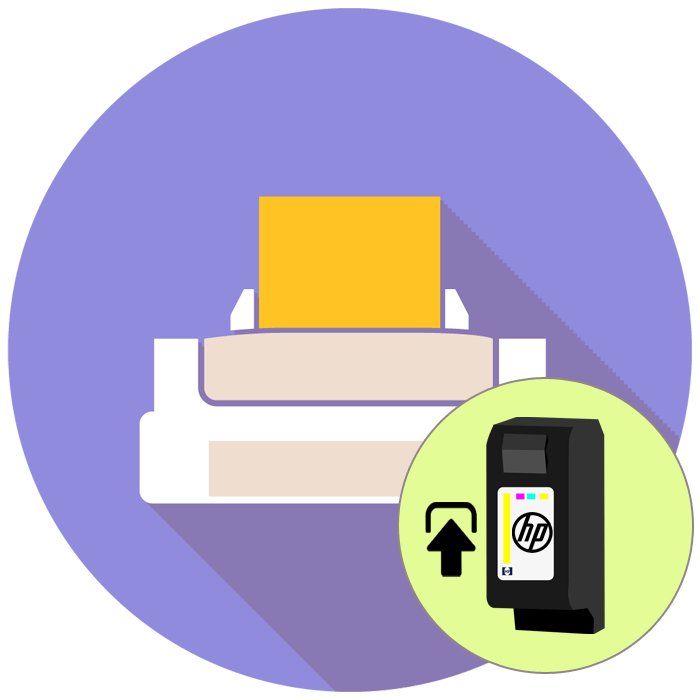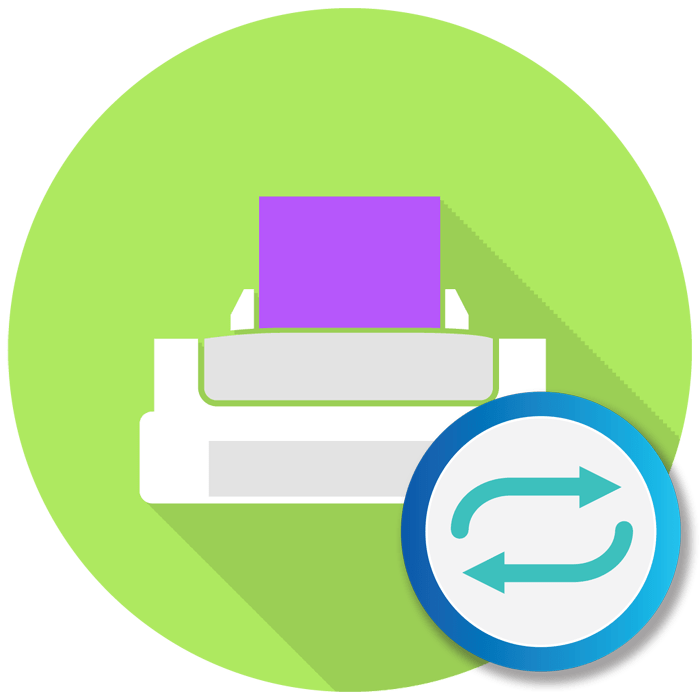Зміст
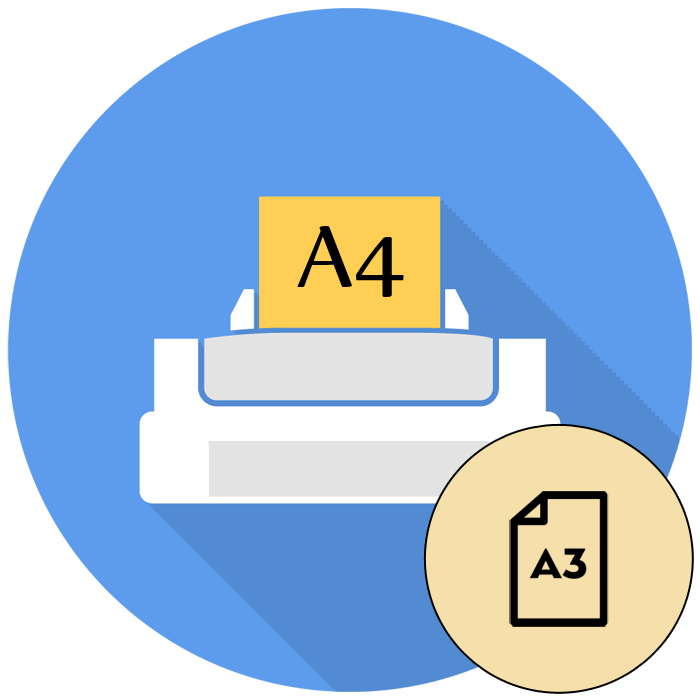
Більшість користувачів мають в домашньому використанні стандартні принтери, які за замовчуванням друкують документи максимум до формату A4. Однак іноді може виникнути потреба роздрукувати проект побільше, наприклад, формату A3. В такому випадку доведеться вдатися до додаткових програмних опцій, щоб помістити вміст на кілька аркушів, а потім скласти їх в єдину картину. Саме про виконання цього завдання різними методами ми і хочемо поговорити далі.
Друкуємо документи формату A3 на принтері A4
Практично всі користувачі для роботи з документами задіють спеціальне програмне забезпечення, наприклад, текстові редактори або засоби по перегляду PDF. У функціональність такого софта завжди входить спеціальний інструмент, що дозволяє розбити велике зображення на кілька маленьких, рівномірно розділивши їх по листах необхідного формату. Залежно від формату файлу і переваг користувача рішення може бути різним, давайте детально розглянемо їх.
Спосіб 1: Програми для роботи з файлами
Як відомо, більшість документів зберігаються у текстовому форматі або у форматі PDF, і кожен має відповідний редактор на комп'ютері Microsoft Word або те саме OpenOffice , а також засіб для взаємодії з PDF типу Foxit Reader . Розглянемо процедуру налаштування друку A3 на A4 за допомогою відомого багатьом Adobe Acrobat Reader:
- Відкрийте потрібний файл і переходите до друку, клацнувши на відповідну кнопку у вигляді принтера.
- Для початку обов'язково вкажіть активний пристрій, оскільки при повторному виборі всі поточні настройки скидаються.
- Перейдіть до розділу &171;Постер&187; , щоб приступити до установки параметрів роздруківки.
- Тут задайте масштаб і перевірте розташування частин картинки на аркушах, скориставшись засобом попереднього перегляду.
- Відправте документ до друку, клікнувши на відповідну кнопку.
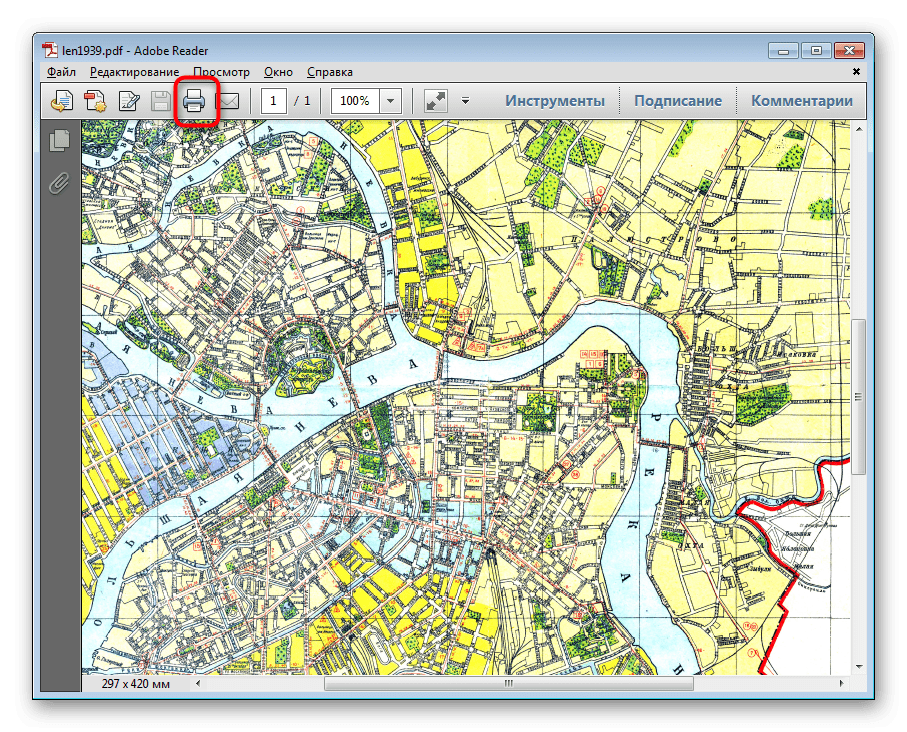
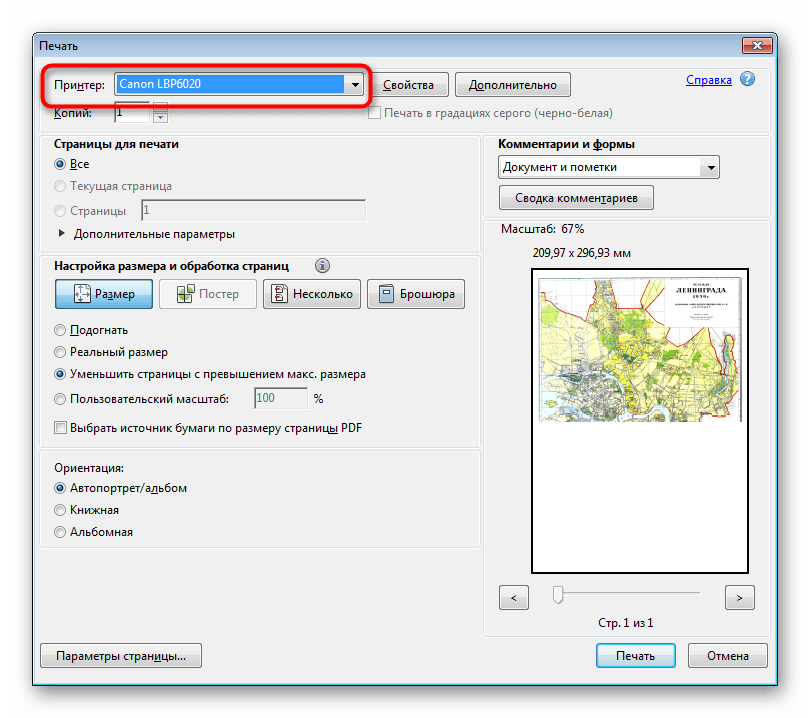
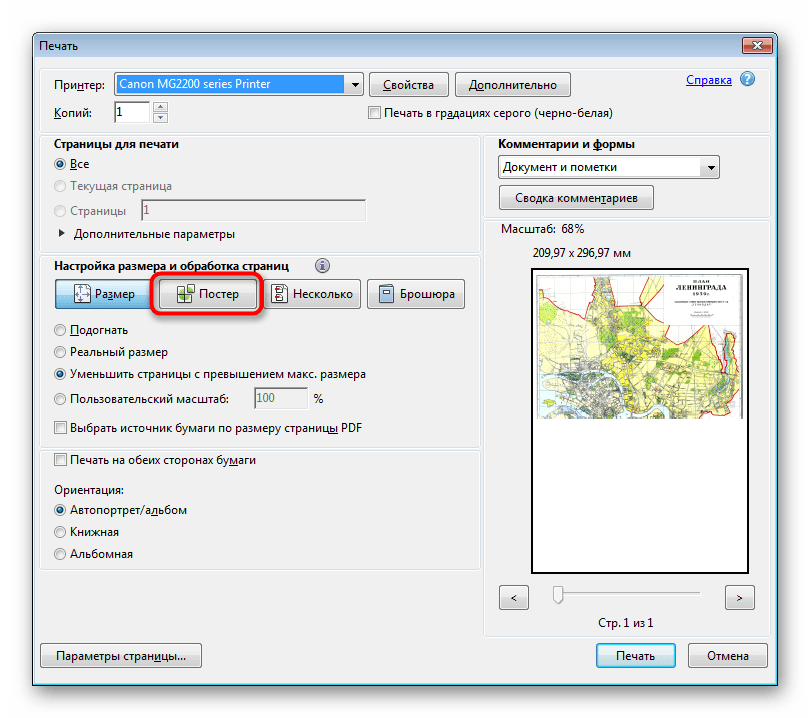
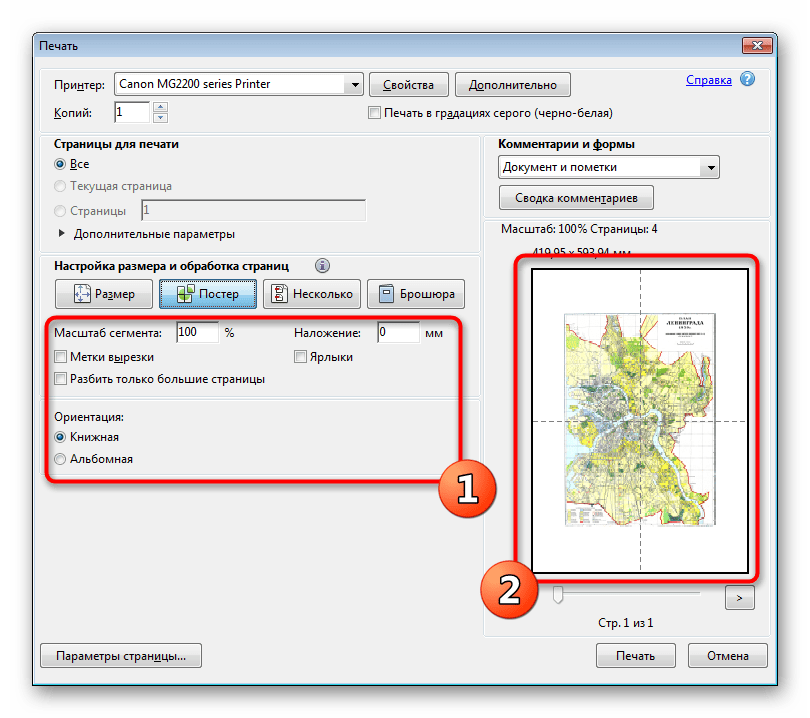
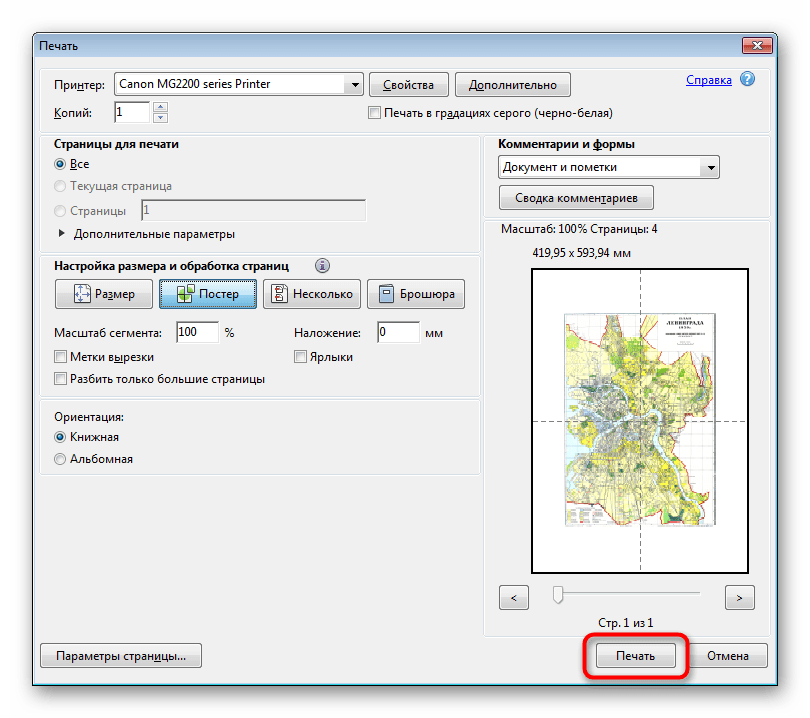
Обробка зображення може зайняти досить велику кількість часу, що в першу чергу залежить від потужностей комп'ютера. Після закінчення друку заберіть готові листи і складіть їх в правильному порядку, після закріпивши підручними засобами.
Вище ми також згадали текстовий редактор Word. Там теж є подібна функція, але налаштовується вона трохи по-іншому. Всю необхідну інформацію по цій темі ви знайдете в окремому нашому матеріалі, перейшовши за вказаною нижче посиланням.
Детальніше: друк документів у Microsoft Word
Спосіб 2: програми для створення плакатів
Існують спеціальні додатки від сторонніх розробників, які орієнтовані на створення постерів, плакатів і подальшої їх обробки. У багатьох такі програмах є інструмент з підготовки до друку, де користувач вручну задає розміри, кількість аркушів і формат паперу. Давайте розглянемо принцип роботи на прикладі Posteriza:
- Запустіть програму та перейдіть до створення або відкриття плаката.
- Переконайтеся в тому, що всі роботи над проектом закінчені, а якщо немає &8212; доопрацюйте його за допомогою вбудованого функціоналу.
- Перейдіть на вкладку&171; Розмір & 187; .
- Тут встановіть масштаб і параметри паперу відповідно до ваших вимог.
- Якщо вибраний принтер вас не влаштовує, змініть його через пункт &171; параметри принтера & 187; .
- Після завершення налаштувань переходите до друку.
- Переконайтеся, що конфігурація правильна, і запустіть операцію.
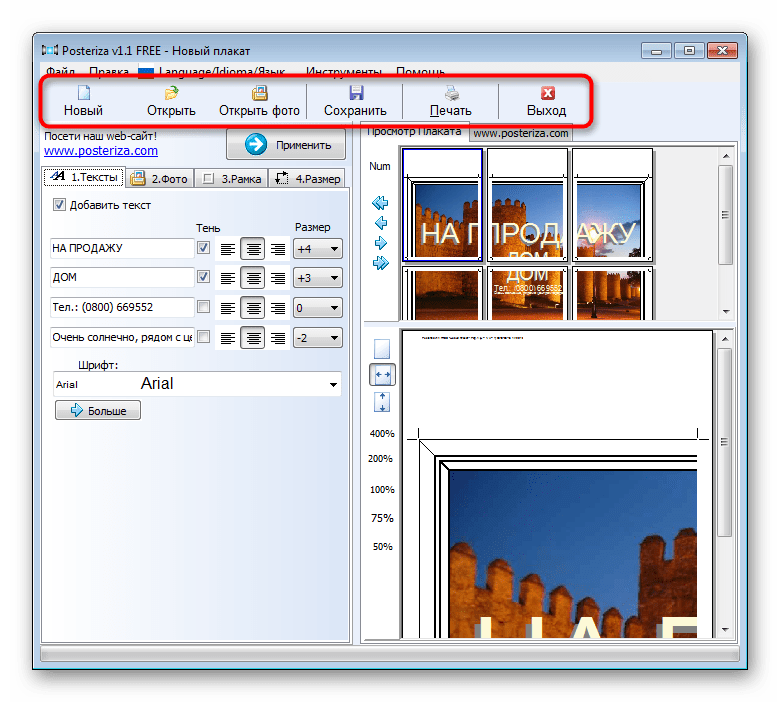
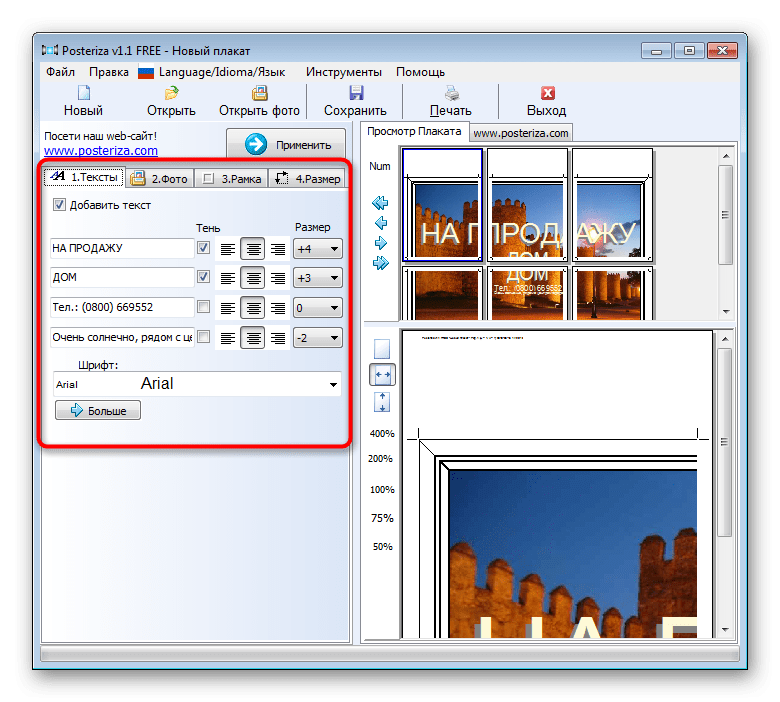
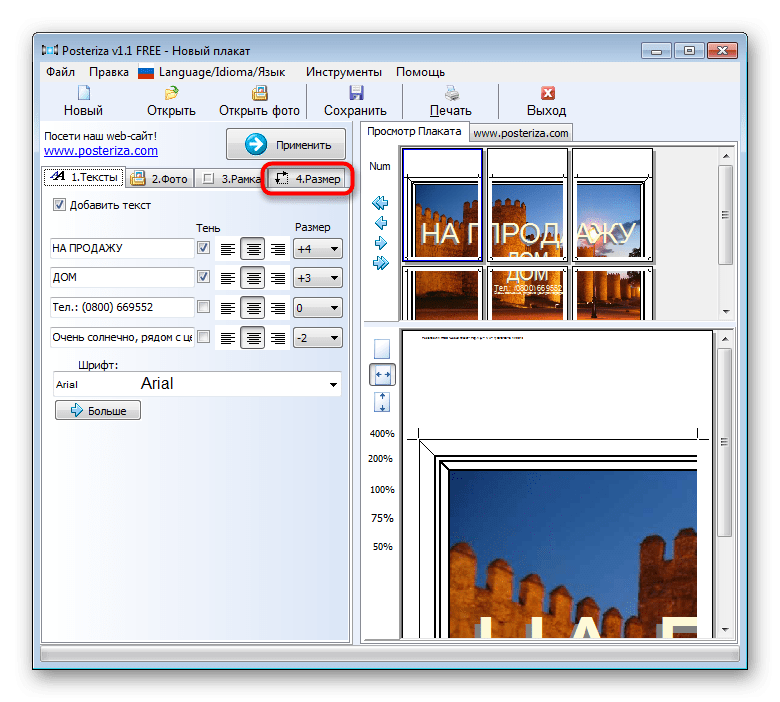
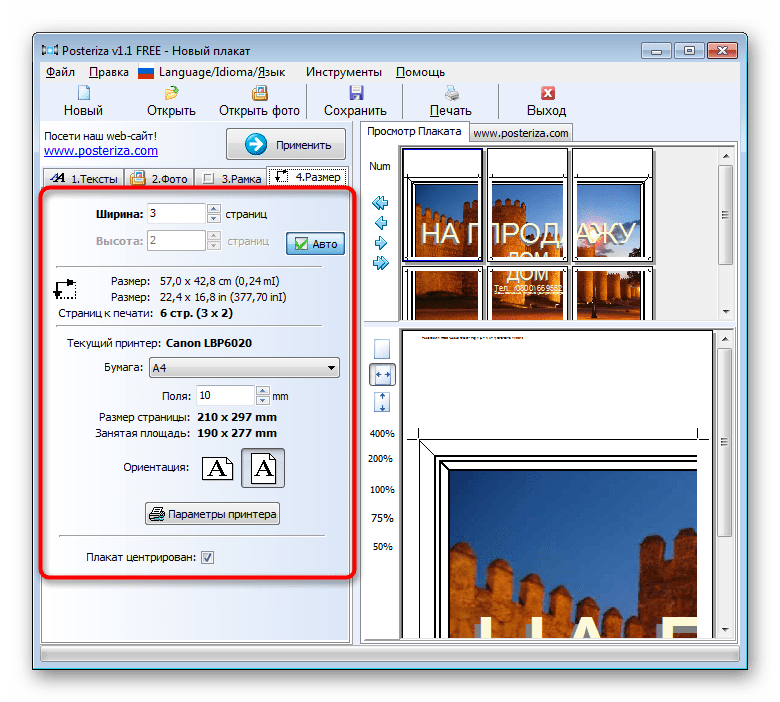
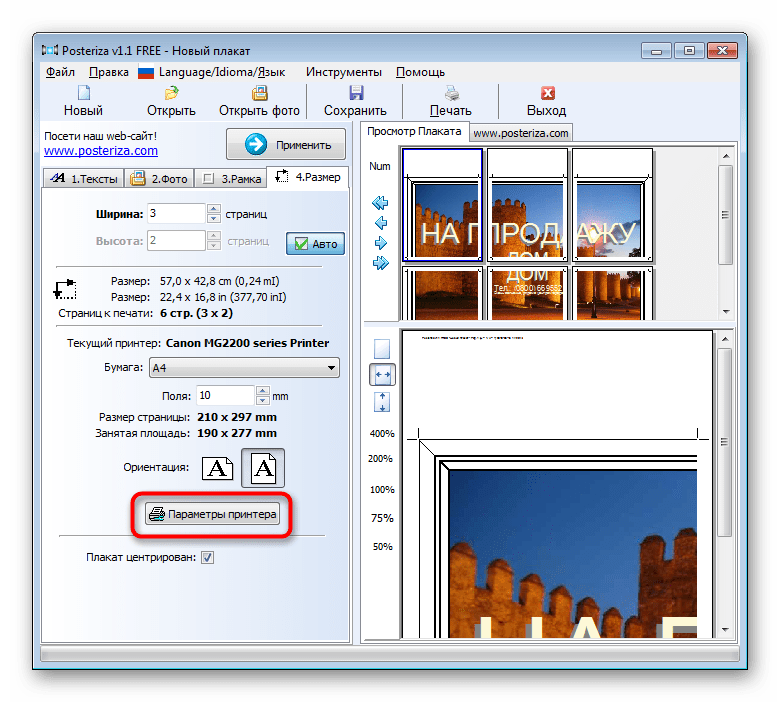

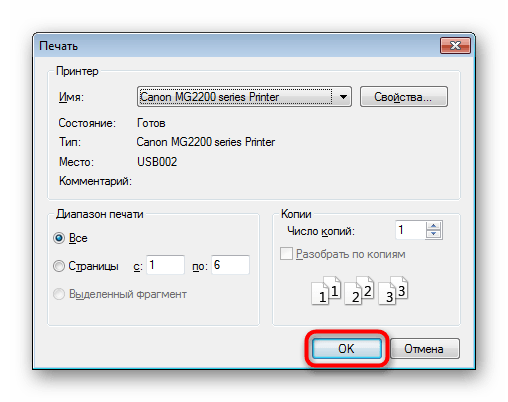
Крім цього, ми можемо запропонувати ознайомитися з іншим подібним софтом, якщо Posteriza вас з яких-небудь причин не влаштовує. У зазначеному нижче матеріалі ви знайдете огляди на всі популярні рішення для створення і друку постерів.
Читайте також: програми для створення плакатів
Ви були ознайомлені з методами друку документів формату A3 на принтері a4, залишилося тільки вибрати оптимальний метод, а по завершенні роздруківки з'єднати Всі листи і підготувати їх для подальшої роботи.